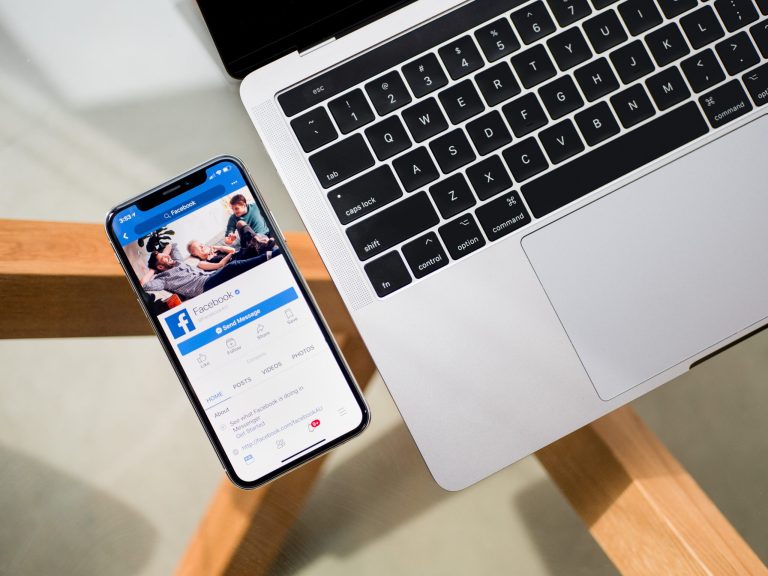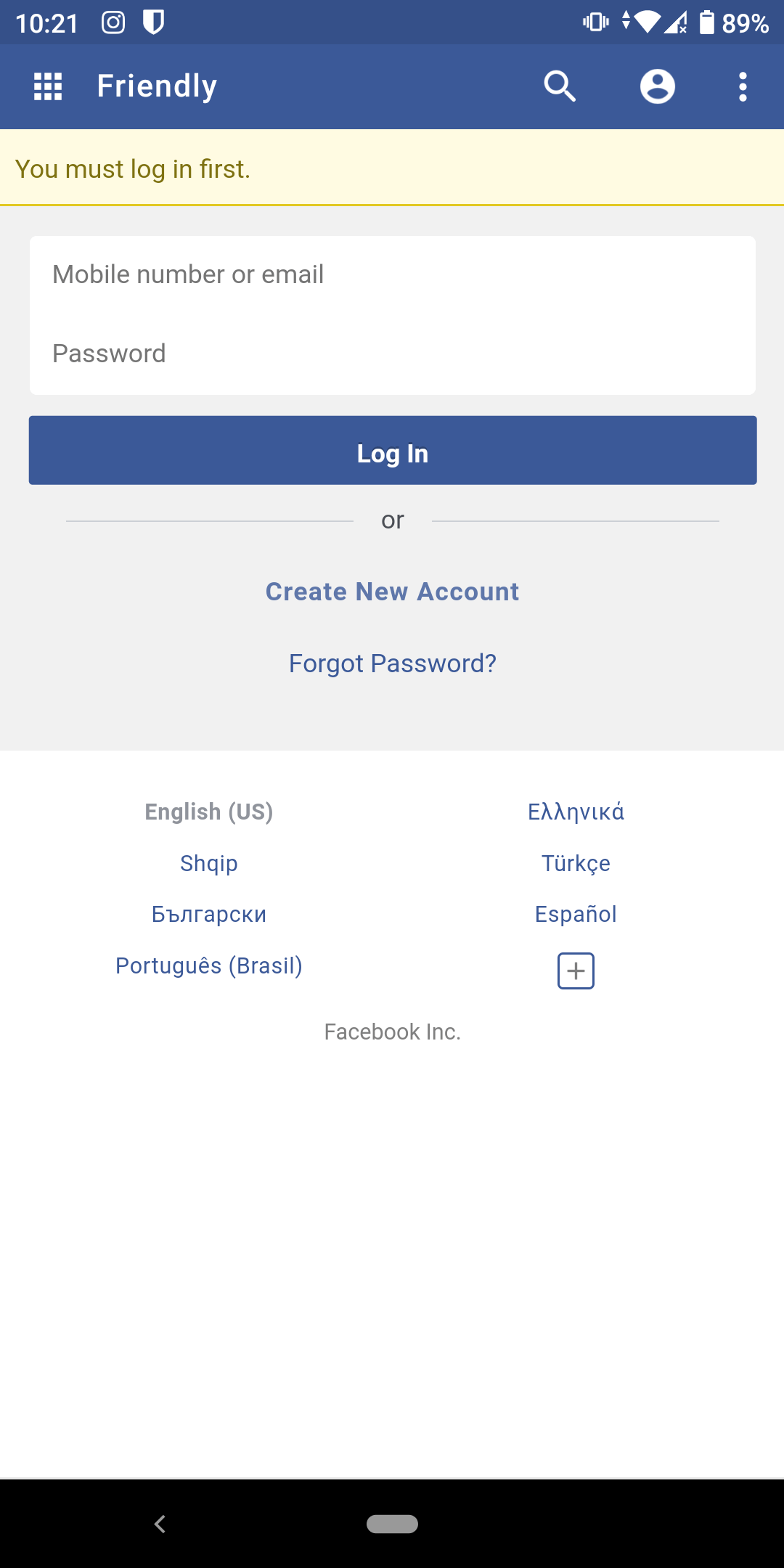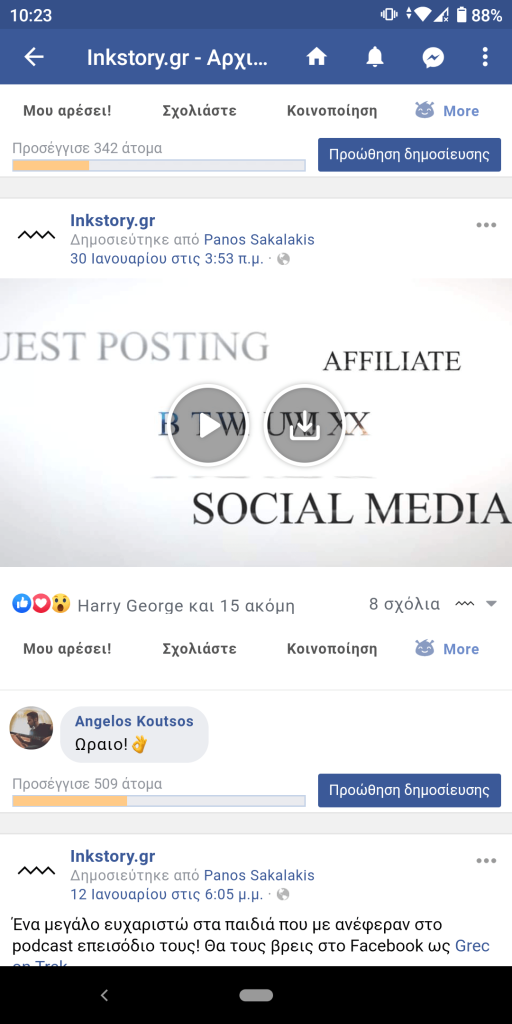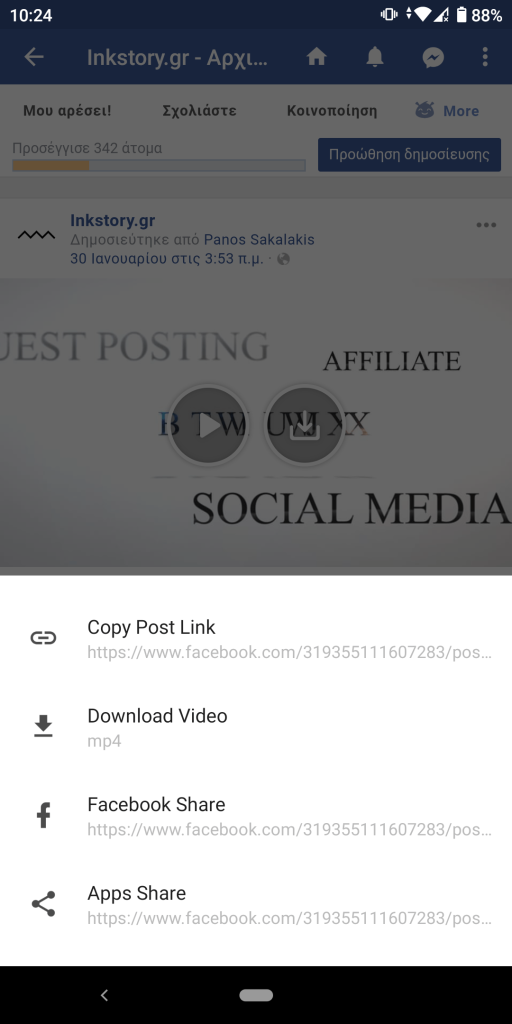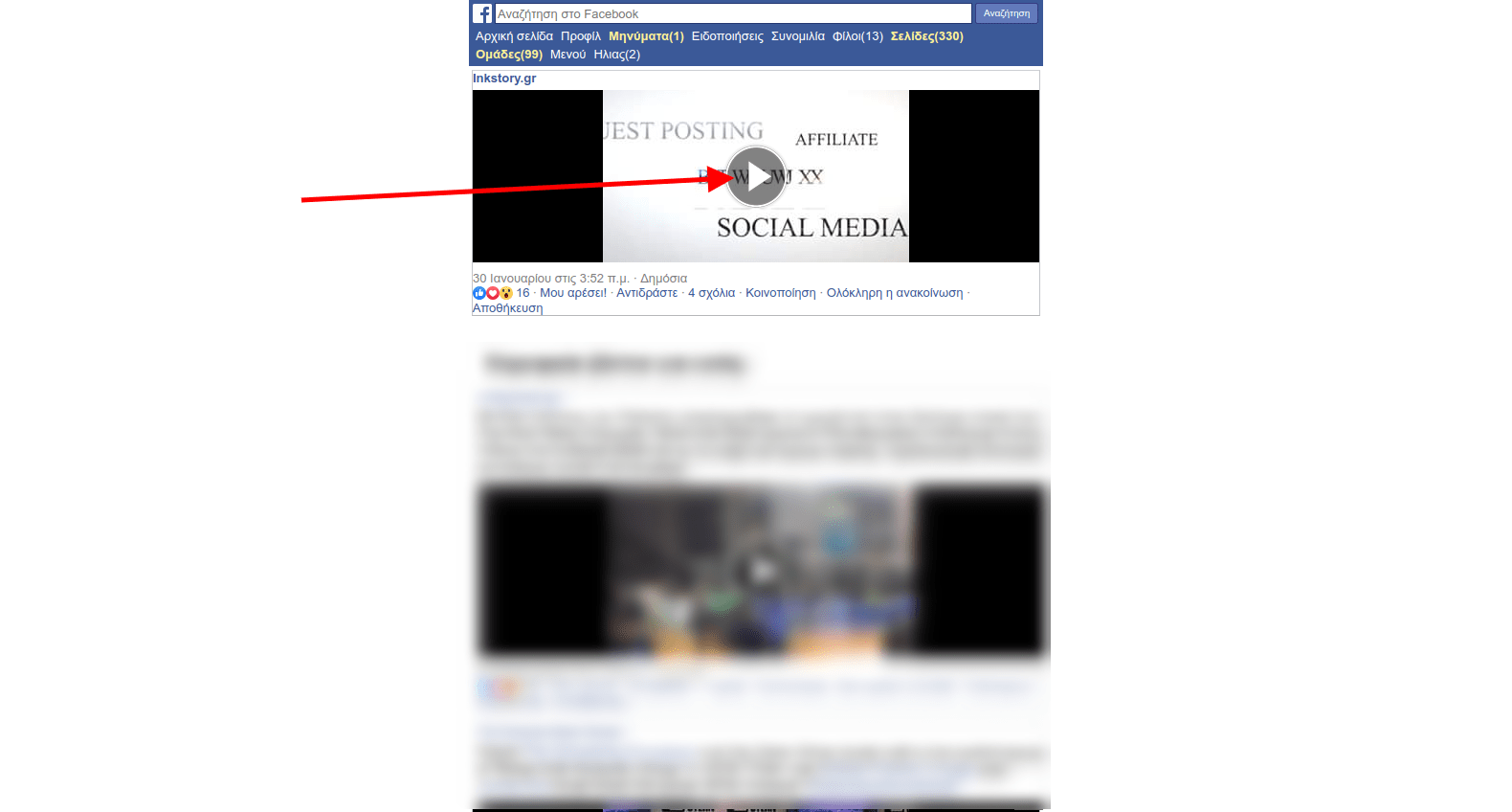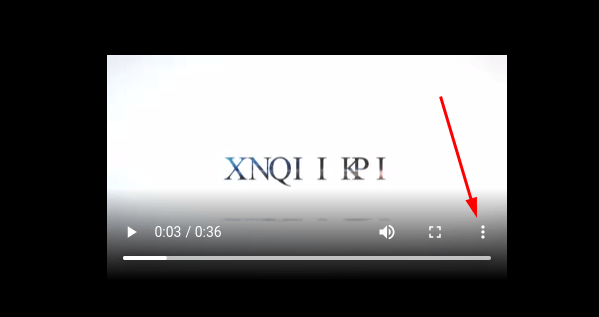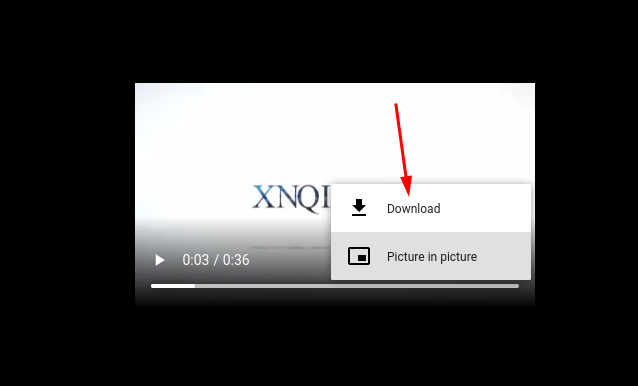Μπορεί το κοινωνικό δίκτυο να μην σου παρέχει αυτή την επιλογή, αλλά το κατέβασμα βίντεο από το Facebook μπορεί να γίνει με διαφορετικό τρόπο. Οτιδήποτε και αν είναι αυτό που θέλεις να αποθηκεύσεις, σε αυτό το άρθρο θα σου δείξω πως να το κάνεις.
Προτού όμως αναφέρω πως γίνεται το κατέβασμα βίντεο από το Facebook στο κινητό ή τον υπολογιστή, έχε κατά νου πως το κοινωνικό δίκτυο παρέχει σε όλους την δυνατότητα να αποθηκεύουν τα αγαπημένα τους βίντεο ή τις αγαπημένες τους δημοσιεύσεις και να τις βλέπουν όποτε θέλουν, διαθέσιμες όλες από μια σελίδα.
Πως να αποθηκεύεις βίντεο και δημοσιεύσεις στο Facebook
Οτιδήποτε και αν είναι αυτό που θέλεις να αποθηκεύσεις, συμπεριλαμβανομένων των βίντεο, φωτογραφιών και άλλων δημοσιεύσεων, απλά κάνε σε μια ανάρτηση κλικ στις τρεις μικρές τελίτσες που βρίσκονται επάνω δεξιά και κάνε κλικ στην επιλογή “Αποθήκευση“.
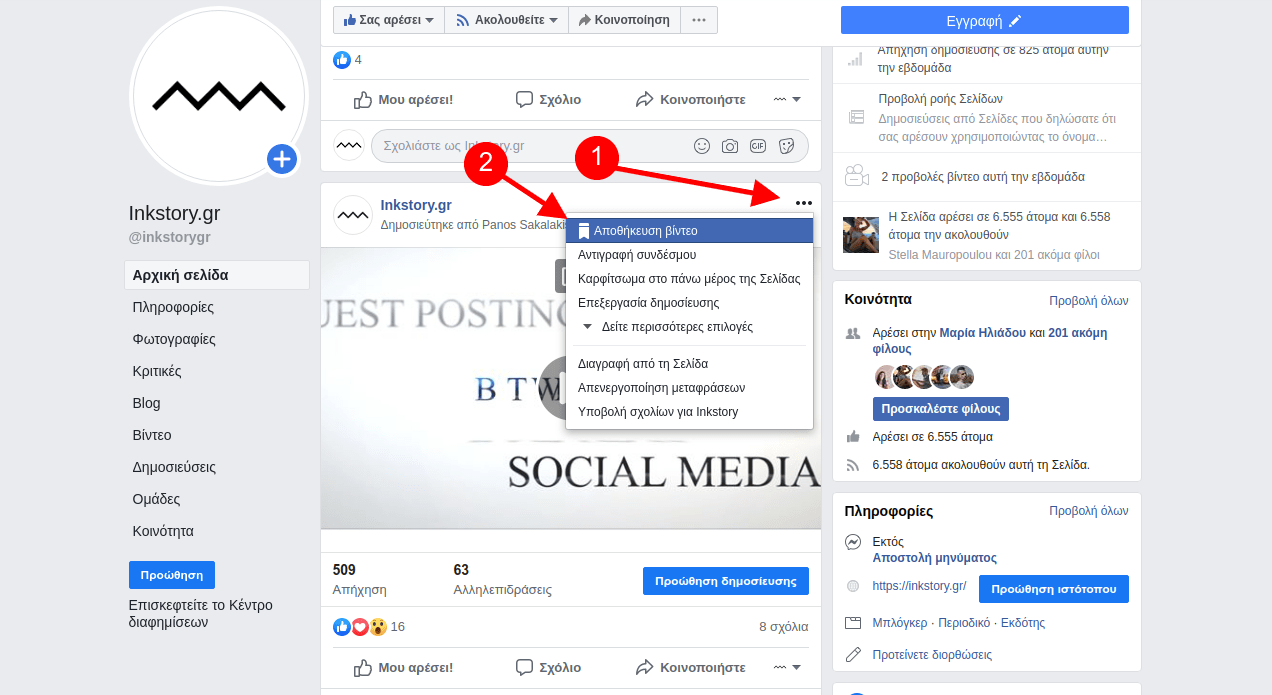
Για να βρεις όλα τα αποθηκευμένα βίντεο, τις φωτογραφίες ή γενικότερα οτιδήποτε αποθήκευσες, πάνε στην αρχική σελίδα του Facebook και από το αριστερό πλαϊνό μενού επέλεξε την καρτέλα “Αποθηκευμένα“.
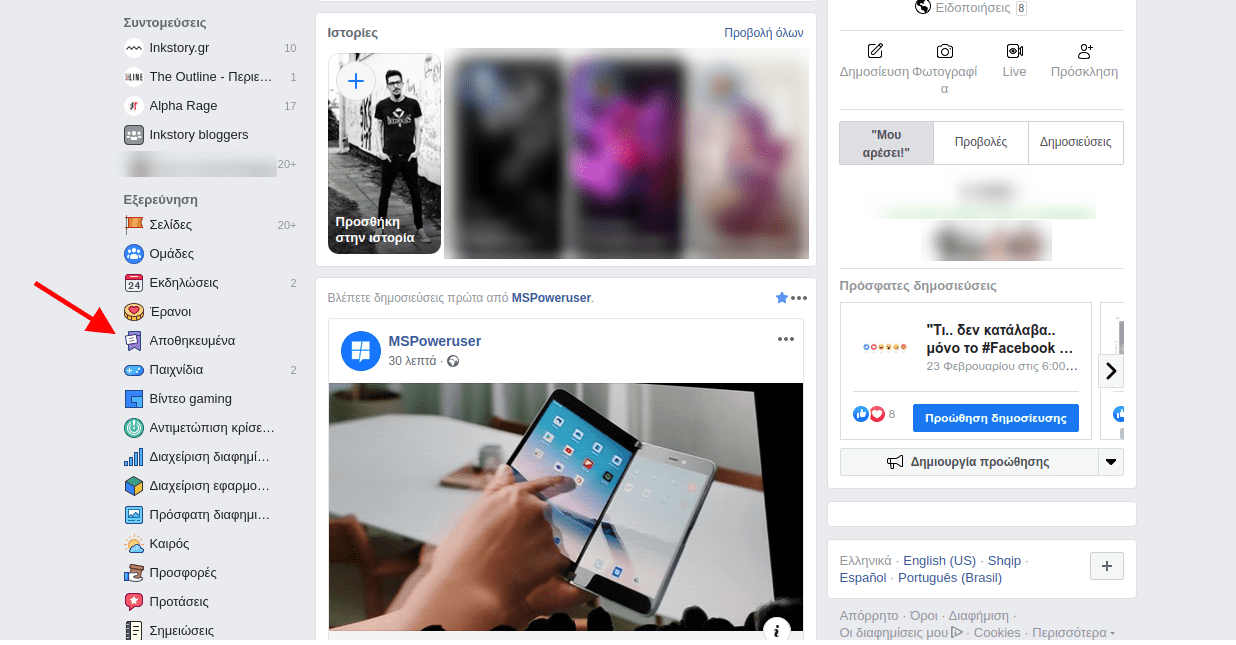
Όπως μπορείς να καταλάβεις, οτιδήποτε αποθηκεύεις με αυτόν τον τρόπο θα είναι διαθέσιμο σε εσένα έως ότου το κρατήσει ο χρήστης που το ανέβασε. Αν ποτέ το διαγράψει, δεν θα μπορείς να το δεις ούτε εσύ, ενώ θα χρειάζεσαι σύνδεση στο ίντερνετ για να δεις ό,τι έχεις αποθηκεύσει.
Κατέβασμα βίντεο από το Facebook μέσω του κινητού σου
Με τον παρακάτω τρόπο θα μπορείς να αποθηκεύεις ότι βίντεο θέλεις απευθείας μέσα στο κινητό σου. Αυτό σημαίνει πως θα μπορείς να το βλέπεις ακόμα και όταν δεν θα έχεις σύνδεση στο ίντερνετ, ενώ ακόμα και αν διαγραφτεί θα είναι πάντα διαθέσιμο στην συσκευή σου.
Διάβασε επίσης: Πως να κάνεις το Instagram μαύρο (Dark Mode) σε Android και iOS
Όπως προανέφερα και στην αρχή του άρθρου, το Facebook δεν σου δίνει την δυνατότητα να αποθηκεύεις βίντεο στην συσκευή σου. Ως εκ τούτου, για να το κάνεις θα χρειαστεί να χρησιμοποιήσεις μια ιδιαίτερα απλή και ελαφριά εφαρμογή η οποία είναι διαθέσιμη τόσο για τις Android όσο και για τις iOS συσκευές.
1. Κατέβασε και εγκατέστησε το Friendly for Facebook για το Android ή για το iOS.
2. Άνοιξε την εφαρμογή και πρόσθεσε έναν λογαριασμό (μπορείς να έχεις πολλαπλούς λογαριασμούς αν θέλεις).
3. Αν η εφαρμογή σε ρωτήσει ποια υπηρεσία θέλεις να συνδέσεις, επέλεξε το Facebook.
4. Κάνε σύνδεση με τον Facebook λογαριασμό σου χρησιμοποιώντας τα στοιχεία σου.
5. Μόλις συνδεθείς, μπορείς να χρησιμοποιήσεις το Friendly αντί για την κανονική εφαρμογή του Facebook – τουλάχιστον για να κατεβάζεις τα βίντεο. Η εφαρμογή είναι αρκετά παρόμοια με την πραγματική εφαρμογή του Facebook.
6. Πάμε τώρα στο κατέβασμα βίντεο από το Facebook. Μπες να δεις ένα βίντεο που θέλεις να κατεβάσεις και απλά κάνε κλικ στο εικονίδιο “More” ή στο εικονίδιο του download που φαίνεται πάνω στο βίντεο. Όταν πας να κατεβάσεις για πρώτη φορά ένα βίντεο η εφαρμογή θα σου ζητήσει δικαιώματα για τον αποθηκευτικό χώρο της συσκευής σου, πάτα “αποδοχή” και το βίντεο θα ξεκινήσει να κατεβαίνει.
Κατέβασμα βίντεο από το Facebook από τον υπολογιστή (Windows, macOS και Linux)
Σε αντίθεση με τα κινητά, το κατέβασμα βίντεο από το Facebook από τον υπολογιστή δεν απαιτεί κάποια εφαρμογή ή πρόγραμμα, αλλά ένα μικρό κολπάκι.
1. Κάνε σύνδεση στον Facebook λογαριασμό σου.
2. Πάνε σε ένα βίντεο που θέλεις να κατεβάσεις.
3. Αντικατέστησε το www με το mbasic από τον σύνδεσμο και πάτα Enter.
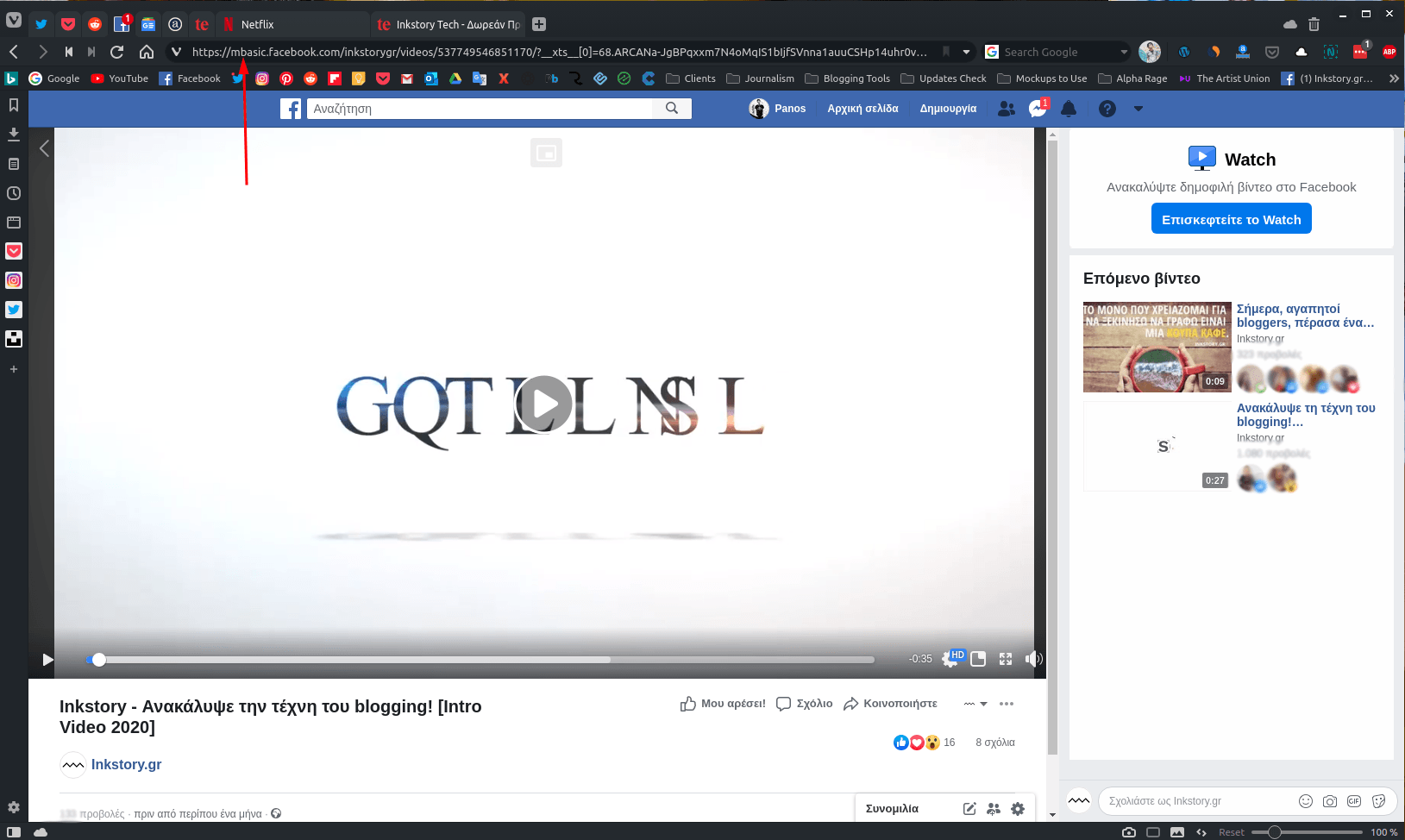
4. Ο σχεδιασμός του Facebook θα αλλάξει. Κάνε κλικ πάνω στο βίντεο για να παίξει.
5. Με το που κάνεις κλικ θα μεταφερθείς σε ένα νέο παράθυρο στο οποίο θα δεις το βίντεο σε μικρό εικονίδιο. Κάνε κλικ στις 3 τελίτσες.
6. Κάνε κλικ στο “Download” και το βίντεο θα ξεκινήσει να κατεβαίνει.
Έτοιμος! Το βίντεο θα ξεκινήσει να κατεβαίνει και μπορείς να κάνεις το ίδιο για κάθε βίντεο που θέλεις να κατεβάσεις.